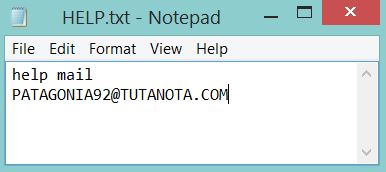この記事では、RotorCryptを簡単に削除する方法について説明します。 (PATAGONIA92@TUTANOTA.COM) ランサムウェアと身代金を支払わずに暗号化されたファイルを復元する方法.
の別のバージョン RotorCrypt 連絡先メールに関連付けられているデータロッカーランサムウェア PATAGONIA92@TUTANOTA.COM セキュリティ研究者によって発見されました. この脅威は、重要なファイルを暗号化し、身代金の支払いを要求することを主な目的として、コンピューターシステムを悩ませています。. と呼ばれる身代金メモファイル ヘルプ 被害者に提示された電子メールアドレスに連絡するように促します.

脅威の概要
| 名前 | RotorCrypt |
| タイプ | ランサムウェア, クリプトウイルス |
| 簡単な説明 | 強力なcihperアルゴリズムを利用して、感染したコンピューターに保存されている事前定義されたタイプのファイルを暗号化するデータロッカーランサムウェア. 次に、復号化ソリューションの身代金を要求します. |
| 症状 | 重要なデータを保存するファイルはロックされており、復号化のために身代金が要求されます. |
| 配布方法 | スパムメール, メールの添付ファイル |
| 検出ツール |
システムがマルウェアの影響を受けているかどうかを確認する
ダウンロード
マルウェア除去ツール
|
ユーザー体験 | フォーラムに参加する RotorCryptについて話し合う. |
| データ回復ツール | ステラフェニックスによるWindowsデータの回復 知らせ! この製品は、失われたファイルを回復するためにドライブセクターをスキャンしますが、回復しない場合があります 100% 暗号化されたファイルの, しかし、それらのほんのわずかです, 状況やドライブを再フォーマットしたかどうかによって異なります. |

RotorCryptランサムウェアの配布
悪意のある意図者は、いくつかの方法の助けを借りて、RotorCryptの感染コードを広めることができます. この厄介な感染の配信に使用される最も一般的な方法は、大規模なスパムメールキャンペーンであると考えられています. 電子メールメッセージは、ハッカーができるだけ多くのユーザーをだましてシステムをランサムウェアに感染させるための非常に便利な方法です。. これは通常、悪意のある添付ファイルまたはテキスト内のリンクの使用によって発生します. 両方の要素は、それらとの相互作用の後にランサムウェア感染プロセスをトリガーする可能性があります. ユーザーが悪意のある添付ファイルをダウンロードしたり、破損したWebページにアクセスしたりするために、ハッカーは人気のあるブランドになりすますことができます。, 政府機関, プライベートサービス, 等.
あなたの安全のために, あなたがあなたのPCで疑わしいファイルを開く前にあなたは使うことができます 無料のオンラインファイルエクストラクタ ファイルのセキュリティレベルを確認するには. この種のツールは、アップロードされた各ファイルのコードをスキャンして、特定の悪意のある特性を探します. 後, アップロードされたファイルに悪意のある要素が含まれているかどうかを確認できるスキャン. この情報は、PCで破損したファイルを開かないようにするのに役立ちます.

RotorCrypt (PATAGONIA92@TUTANOTA.COM) ランサムウェア–感染プロセス
の別のバージョン RotorCrypt 連絡先メールに関連付けられているデータロッカーランサムウェア PATAGONIA92@TUTANOTA.COM セキュリティ研究者によって発見されました.
脅威がコンピュータシステムで実行されると、一連の変更が開始され、メインシステムの設定を妨害し、攻撃中に検出されないままになります。. データの暗号化である主な目的を完了する前に, RotorCryptランサムウェアは、攻撃を成功させるために必要な追加の悪意のあるファイルを作成します.
一部のファイルは、レジストリエディタにアクセスするように設計されています, 機能を利用するために、事前定義されたサブキーの下に値を追加します. ほとんどの場合、ターゲットサブキーはRunとRunOnceです。. これは、その機能の助けを借りて、ランサムウェアが感染プロセス中にすべての悪意のあるファイルを自動的に実行する可能性があるという事実によるものです. さらに, ランサムウェアの値が実行サブキーの下に追加されたら, その悪意のあるファイルは、システムの起動ごとに実行されます.
と呼ばれる身代金メモファイル HELP.txt データ暗号化の直後にPC画面に表示される可能性があります. 短く、被害者に提示された電子メールアドレスに連絡するように促します:
ヘルプメール
PATAGONIA92@TUTANOTA.COM
幸いなことに、ハッカーの指示に従い、データの復号化について心配する必要はありません。. Kasperskyのセキュリティスペシャリストは、この厄介な感染のコードを解読し、無料の復号化ツールをリリースしました. それとそれを使用する方法についてもっと学ぶために読み続けてください.

RotorCryptランサムウェア–暗号化プロセス
この反復 RotorCrypt ランサムウェアには、以前のバージョンのランサムウェアと同じように動作すると考えられているデータ暗号化モジュールが組み込まれています. 事前定義された暗号化パターンに従う, 脅威はRSA暗号アルゴリズムを使用してすべてのターゲットファイルをエンコードします. 暗号化プロセス中, RotorCryptは、パブリックキーとプライベートキーの2つのキーを生成します. 復号化は、一意に生成された秘密鍵の助けを借りてのみ可能です. ハッカーが感染したユーザーを脅迫して身代金を支払うことができるようにするため, 彼らのランサムウェアコードは秘密鍵をリモートサーバーに転送します. 幸せに, このキーがないことを心配する必要はありません. Kasperskyのセキュリティスペシャリストは、RotorCryptランサムウェアのコードを解読することに成功しました. そして私たちのガイドの終わりに, あなたはあなたが暗号化されたファイルを復元するのを助ける彼らの無料の復号化ツールを見つけるでしょう.
RotorCryptで暗号化できるファイルの種類に関しては、次のように報告されています。:
.1CD, .avi, .焼く, .bmp, .cf, .cfu, .csv, .db, .dbf, .djvu, .doc, .docx, .dt, .妖精, .epf, .erf, .EXE, .flv, .ジオ, .gif, .grs, .jpeg, .jpg, .lgf, .lgp, .ログ, .mb, .mdb, .mdf, .mxl, .ネット, .odt, .pdf, .png, .pps, .ppt, .pptm, .pptx, .psd, .px, .rar, .生, .st, .sql, .tif, .TXT, .VOB, .vrp, .xls, .xlsb, .xlsx, .xml, .ジップ
次の暗号化で破損したファイルは、効率的なリカバリソリューションを使用するまで完全に使用できません。. 大多数のデータロッカーランサムウェアとは異なり、, このバージョンのRotorCryptは、破損したファイルの名前を変換しません.

RotorCryptランサムウェアを削除してファイルを復元する
の除去 RotorCrypt ランサムウェアには、マルウェアファイルの特性を認識するための技術的な経験と能力が少し必要です。. そして、感染したPCを検出したらすぐに、この厄介な脅威を取り除く必要があることは間違いありません。. さもないと, 感染ファイルをネットワーク全体に拡散する可能性があります. 以下に、それを段階的に削除する方法を見つけることができます. ランサムウェアは、ファイルだけでなくシステム全体を苦しめるように設計された非常に複雑なコードによる脅威であることに注意してください. したがって、セキュリティ研究者が推奨するように、完全に削除するには高度なマルウェア対策ツールを利用する必要があります. このようなツールは、システムを次のような壊滅的な脅威から保護します。 RotorCrypt オンラインセキュリティを危険にさらすその他の種類のマルウェア. 除去段階の後, Kasperskyがリリースした無料の復号化ツールを使用して、暗号化されたファイルを復号化することを目的とした第2フェーズに進むことができます。.
完全に消去するには RotorCrypt コンピュータシステムから, マニュアルと取り外し手順を用意しており、以下に従ってください。. 手動での取り外しが困難な場合, 専門家は、削除を自動的に実行するようにアドバイスすることがよくあります, できれば、高度なマルウェア対策ソフトウェアをダウンロードしてください, これにより、このマルウェアがシステムから完全に排除され、将来の感染からも保護されたままになります。.
- ステップ 1
- ステップ 2
- ステップ 3
- ステップ 4
- ステップ 5
ステップ 1: SpyHunter マルウェア対策ツールを使用して RotorCrypt をスキャンする



ランサムウェアの自動除去 - ビデオガイド
ステップ 2: RotorCrypt と関連するマルウェアを Windows からアンインストールする
これは、ほとんどのプログラムをアンインストールできるはずのいくつかの簡単な手順の方法です。. Windowsを使用しているかどうかに関係なく 10, 8, 7, VistaまたはXP, それらのステップは仕事を成し遂げます. プログラムまたはそのフォルダをごみ箱にドラッグすると、 非常に悪い決断. あなたがそれをするなら, プログラムの断片が残されています, そしてそれはあなたのPCの不安定な仕事につながる可能性があります, ファイルタイプの関連付けやその他の不快なアクティビティに関するエラー. コンピュータからプログラムを削除する適切な方法は、それをアンインストールすることです. それをするために:


 上記の手順に従うと、ほとんどの迷惑プログラムや悪意のあるプログラムを正常に削除できます.
上記の手順に従うと、ほとんどの迷惑プログラムや悪意のあるプログラムを正常に削除できます.
ステップ 3: レジストリをクリーンアップします, RotorCrypt によってコンピュータ上で作成された.
通常対象となるWindowsマシンのレジストリは次のとおりです。:
- HKEY_LOCAL_MACHINE Software Microsoft Windows CurrentVersion Run
- HKEY_CURRENT_USER Software Microsoft Windows CurrentVersion Run
- HKEY_LOCAL_MACHINE Software Microsoft Windows CurrentVersion RunOnce
- HKEY_CURRENT_USER Software Microsoft Windows CurrentVersion RunOnce
これらにアクセスするには、Windowsレジストリエディタを開き、値を削除します。, そこで RotorCrypt によって作成された. これは、以下の手順に従うことで発生する可能性があります:


 ヒント: ウイルスによって作成された値を見つけるには, あなたはそれを右クリックしてクリックすることができます "変更" 実行するように設定されているファイルを確認する. これがウイルスファイルの場所である場合, 値を削除します.
ヒント: ウイルスによって作成された値を見つけるには, あなたはそれを右クリックしてクリックすることができます "変更" 実行するように設定されているファイルを確認する. これがウイルスファイルの場所である場合, 値を削除します.
始める前に "ステップ 4", お願いします 通常モードで起動します, 現在セーフモードになっている場合.
これにより、インストールと SpyHunterを使用する 5 正常に.
ステップ 4: PC をセーフ モードで起動して、RotorCrypt を分離して削除します





ステップ 5: RotorCrypt で暗号化されたファイルの復元を試みる.
方法 1: Emsisoft の STOP Decrypter を使用する.
このランサムウェアのすべての亜種を無料で復号化できるわけではありません, しかし、研究者が使用する復号化機能を追加しました。これは、最終的に復号化されるバリアントで更新されることがよくあります。. 以下の手順を使用して、ファイルを復号化してみてください, しかし、それらが機能しない場合, 残念ながら、ランサムウェアウイルスの亜種は復号化できません.
以下の手順に従って、Emsisoft復号化ツールを使用し、ファイルを無料で復号化します. あなたはできる ここにリンクされているEmsisoft復号化ツールをダウンロードします 次に、以下の手順に従います:
1 右クリック 解読機でクリックします 管理者として実行 以下に示すように:

2. ライセンス条項に同意する:

3. クリック "フォルダーを追加" 次に、下に示すように、ファイルを復号化するフォルダを追加します:

4. クリック "復号化" ファイルがデコードされるのを待ちます.

ノート: 復号化機能の功績は、このウイルスで突破口を開いたEmsisoftの研究者に与えられます.
方法 2: データ復元ソフトウェアを使用する
ランサムウェア感染と RotorCrypt は、復号化が非常に困難な暗号化アルゴリズムを使用してファイルを暗号化することを目的としています. これが、直接復号化を回避してファイルの復元を試みるのに役立つ可能性のあるデータ回復方法を提案した理由です。. この方法はそうではないかもしれないことに注意してください 100% 効果的ですが、さまざまな状況で少しまたは大いに役立つ場合もあります.
リンクと上部のウェブサイトメニューをクリックするだけです, 選ぶ データ復旧 - データ回復ウィザード WindowsまたはMacの場合 (OSによって異なります), 次に、ツールをダウンロードして実行します.
RotorCrypt-FAQ
What is RotorCrypt Ransomware?
ロータークリプトは ランサムウェア 感染 - コンピュータにサイレントに侵入し、コンピュータ自体へのアクセスをブロックするか、ファイルを暗号化する悪意のあるソフトウェア.
多くのランサムウェア ウイルスは、高度な暗号化アルゴリズムを使用してファイルにアクセスできないようにします. ランサムウェア感染の目的は、ファイルへのアクセスを取り戻すために身代金の支払いを要求することです。.
What Does RotorCrypt Ransomware Do?
ランサムウェアは一般的に、 悪意のあるソフトウェア それは設計されたものです コンピュータまたはファイルへのアクセスをブロックするには 身代金が支払われるまで.
ランサムウェアウイルスも、 システムにダメージを与える, データの破損とファイルの削除, その結果、重要なファイルが永久に失われます.
How Does RotorCrypt Infect?
RotorCrypt ランサムウェアは、送信されることでコンピューターに感染します。 フィッシングメール経由, ウイルスの付着を含む. この添付ファイルは通常、重要なドキュメントとしてマスクされています, お気に入り 請求書, 銀行の書類や航空券でも ユーザーにとって非常に説得力があるように見えます.
Another way you may become a victim of RotorCrypt is if you 偽のインストーラーをダウンロードする, 評判の低い Web サイトからのクラックまたはパッチ またはウイルスリンクをクリックした場合. 多くのユーザーが、トレントをダウンロードしてランサムウェアに感染したと報告しています.
How to Open .RotorCrypt files?
君は can't 復号化ツールなしで. この時点で, the .RotorCrypt ファイルは 暗号化. 特定のアルゴリズムの特定の復号化キーを使用して復号化した後でのみ開くことができます。.
復号化ツールが機能しない場合の対処方法?
パニックになるな, と ファイルをバックアップする. 復号化機能が復号化されなかった場合 .RotorCrypt ファイルが正常に, その後、絶望しないでください, このウイルスはまだ新しいので.
復元できますか ".RotorCrypt" ファイル?
はい, 時々ファイルを復元することができます. いくつか提案しました ファイルの回復方法 復元したい場合はうまくいく可能性があります .RotorCrypt ファイル.
これらの方法は決してありません 100% ファイルを取り戻すことができることを保証します. しかし、バックアップがある場合, 成功の可能性ははるかに高い.
How To Get Rid of RotorCrypt Virus?
このランサムウェア感染を除去するための最も安全な方法と最も効率的な方法は、 プロのマルウェア対策プログラム.
RotorCrypt ランサムウェアをスキャンして特定し、重要な .RotorCrypt ファイルに追加の損害を与えることなく削除します。.
ランサムウェアを当局に報告できますか?
コンピュータがランサムウェアに感染した場合, あなたはそれを地元の警察署に報告することができます. これは、世界中の当局がコンピュータに感染したウイルスの背後にいる加害者を追跡および特定するのに役立ちます.
下, 政府のウェブサイトのリストを用意しました, あなたが被害者である場合に備えて報告を提出できる場所 サイバー犯罪:
サイバーセキュリティ当局, 世界中のさまざまな地域でランサムウェア攻撃レポートを処理する責任があります:
ドイツ - Offizielles Portal der deutschen Polizei
アメリカ - IC3インターネット犯罪苦情センター
イギリス - アクション詐欺警察
フランス - Ministèredel'Intérieur
イタリア - ポリジアディスタト
スペイン - PolicíaNacional
オランダ - ポリティ
ポーランド - Policja
ポルトガル - PolíciaJudiciária
ギリシャ - サイバー犯罪ユニット (ギリシャ警察)
インド - ムンバイ警察 - サイバー犯罪捜査セル
オーストラリア - オーストラリアのハイテク犯罪センター
レポートは異なる時間枠で応答される場合があります, 地方自治体によって異なります.
ランサムウェアによるファイルの暗号化を阻止できますか?
はい, ランサムウェアを防ぐことができます. これを行う最善の方法は、コンピュータ システムが最新のセキュリティ パッチで更新されていることを確認することです。, 評判の良いマルウェア対策プログラムを使用する とファイアウォール, 重要なファイルを頻繁にバックアップする, をクリックしないでください 悪意のあるリンク または不明なファイルのダウンロード.
Can RotorCrypt Ransomware Steal Your Data?
はい, ほとんどの場合、ランサムウェア あなたの情報を盗みます. It is a form of malware that steals data from a user's computer, それを暗号化します, そしてそれを解読するために身代金を要求します.
多くの場合, the マルウェアの作成者 または攻撃者がデータを削除すると脅迫するか、 オンラインで公開する 身代金が支払われない限り.
ランサムウェアは WiFi に感染する可能性がある?
はい, ランサムウェアは WiFi ネットワークに感染する可能性があります, 悪意のあるアクターがそれを使用してネットワークの制御を取得できるため, 機密データを盗む, ユーザーをロックアウトする. ランサムウェア攻撃が成功した場合, サービスやデータの損失につながる可能性があります, 場合によっては, 経済的損失.
ランサムウェアに支払うべきか?
いいえ, ランサムウェア恐喝者に支払うべきではありません. それらに支払うことは犯罪者を助長するだけであり、ファイルまたはデータが復元されることを保証するものではありません. より良いアプローチは、重要なデータの安全なバックアップを取り、そもそもセキュリティに注意を払うことです.
What Happens If I Don't Pay Ransom?
If you don't pay the ransom, ハッカーがまだあなたのコンピュータにアクセスしている可能性があります, データ, またはファイルであり、それらを公開または削除すると脅迫し続ける可能性があります, あるいはサイバー犯罪に利用することさえあります. ある場合には, 彼らは追加の身代金の支払いを要求し続けるかもしれません.
ランサムウェア攻撃は検出できるか?
はい, ランサムウェアを検出可能. マルウェア対策ソフトウェアおよびその他の高度なセキュリティ ツール ランサムウェアを検出し、ユーザーに警告することができます マシン上に存在する場合.
ランサムウェアを確実に検出して防止できるように、最新のセキュリティ対策を常に最新の状態に保ち、セキュリティ ソフトウェアを最新の状態に保つことが重要です。.
ランサムウェア犯罪者は捕まりますか?
はい, ランサムウェア犯罪者は捕まります. 法執行機関, FBIなど, インターポールなどは、米国およびその他の国でランサムウェア犯罪者の追跡と訴追に成功している. ランサムウェアの脅威が増加し続ける中, 執行活動もそうです.
RotorCrypt リサーチについて
SensorsTechForum.comで公開するコンテンツ, この RotorCrypt 除去ガイドが含まれています, 広範な研究の結果です, 特定のマルウェアを削除し、暗号化されたファイルを復元するためのハードワークと私たちのチームの献身.
このランサムウェアの調査はどのように行ったのですか??
私たちの研究は、独立した調査に基づいています. 私たちは独立したセキュリティ研究者と連絡を取り合っています, そしてそのようなものとして, 最新のマルウェアとランサムウェアの定義に関する最新情報を毎日受け取ります.
さらに, RotorCrypt ランサムウェアの脅威の背後にある研究は、 VirusTotal そしてその NoMoreRansomプロジェクト.
ランサムウェアの脅威をよりよく理解するため, 知識のある詳細を提供する以下の記事を参照してください.
以来、ランサムウェアとマルウェアの無料の削除手順を提供することに専念しているサイトとして 2014, SensorsTechForumの推奨事項は 信頼できる情報源にのみ注意を払う.
信頼できる情報源を認識する方法:
- 常に確認してください "私たちに関しては" ウェブページ.
- コンテンツ作成者のプロフィール.
- 偽の名前やプロフィールではなく、実際の人がサイトの背後にいることを確認してください.
- Facebookを確認する, LinkedInとTwitterの個人プロファイル.